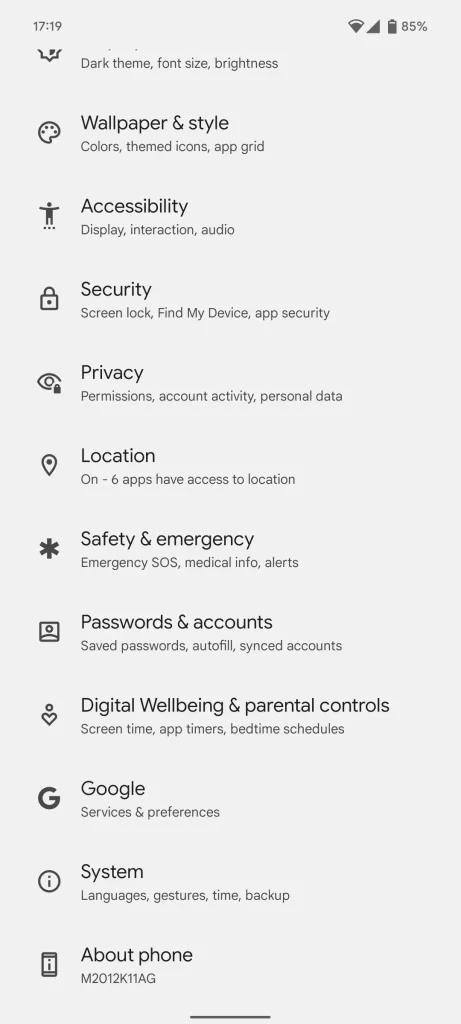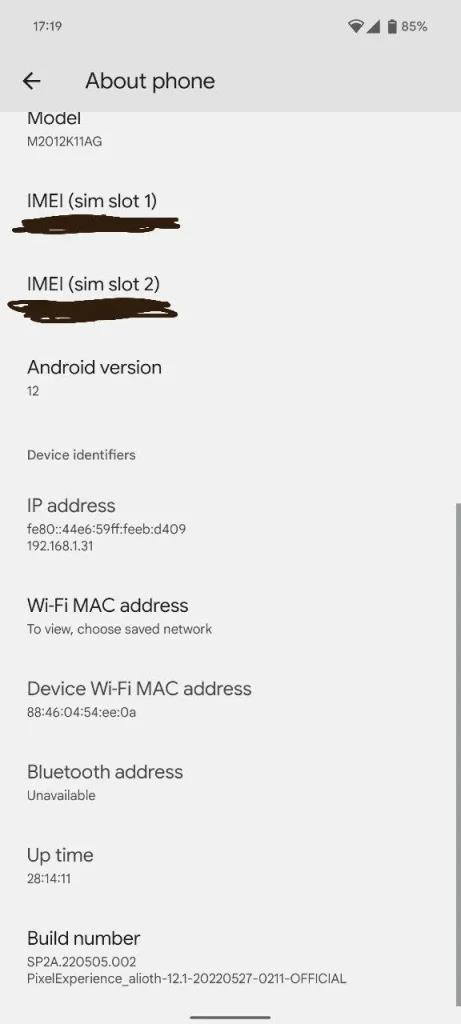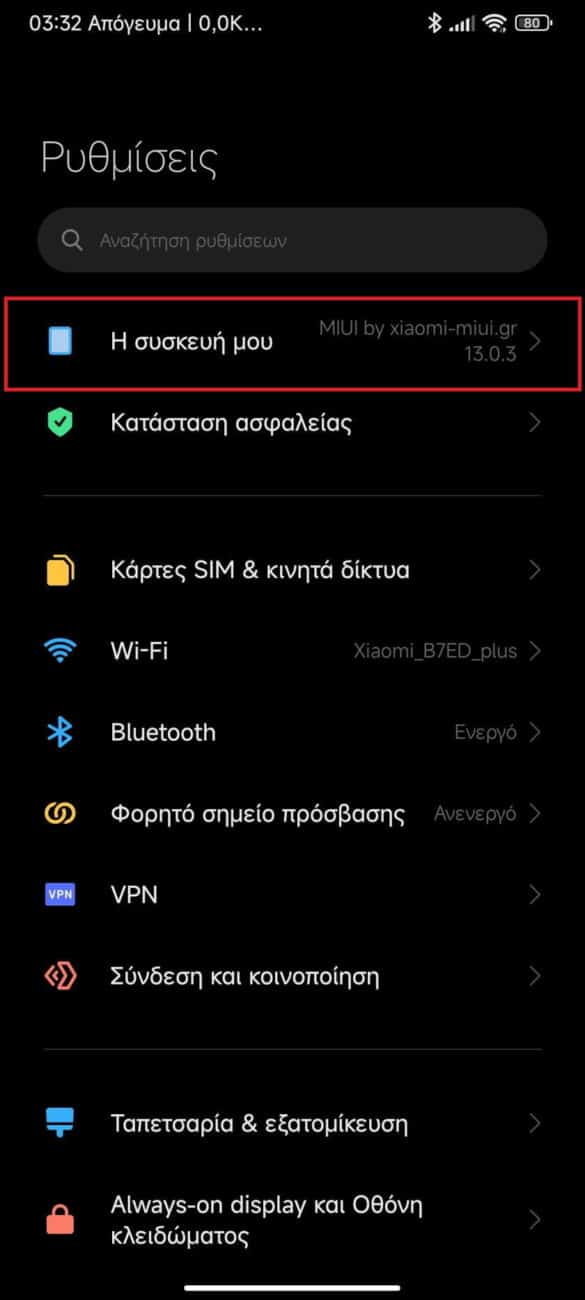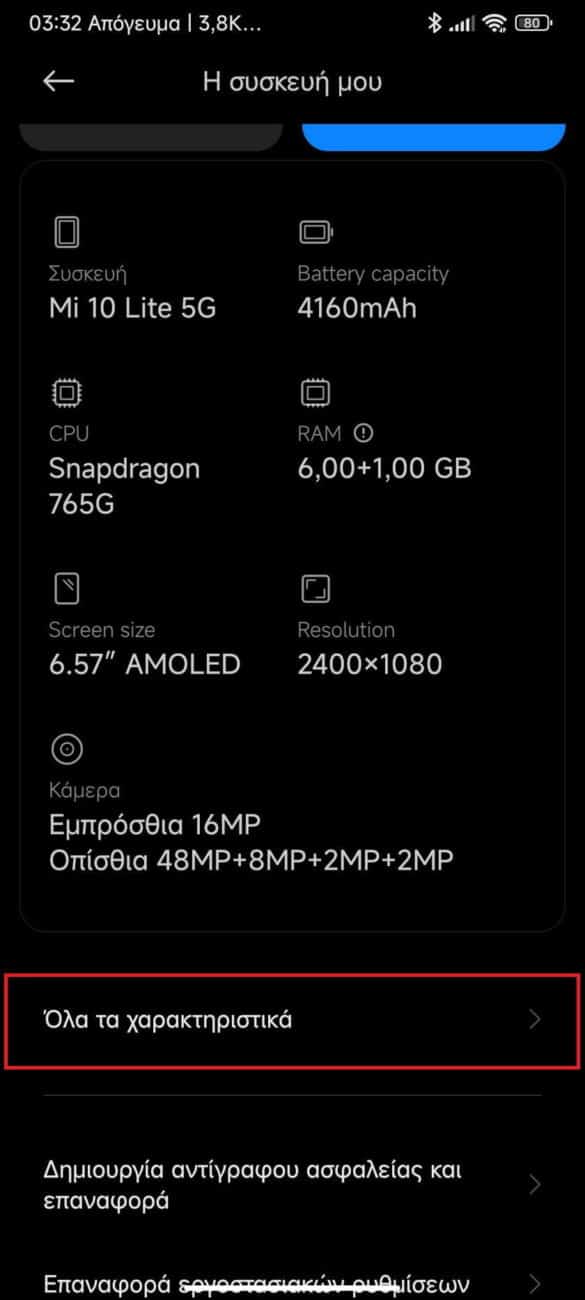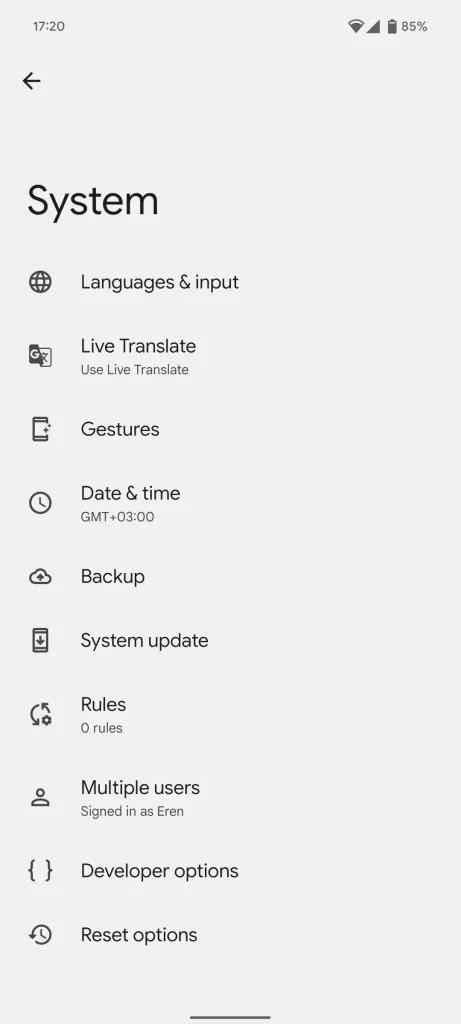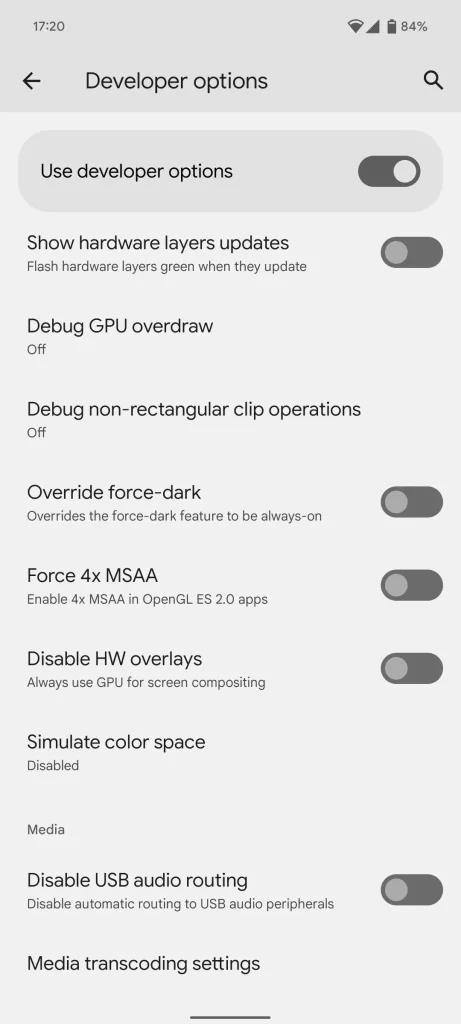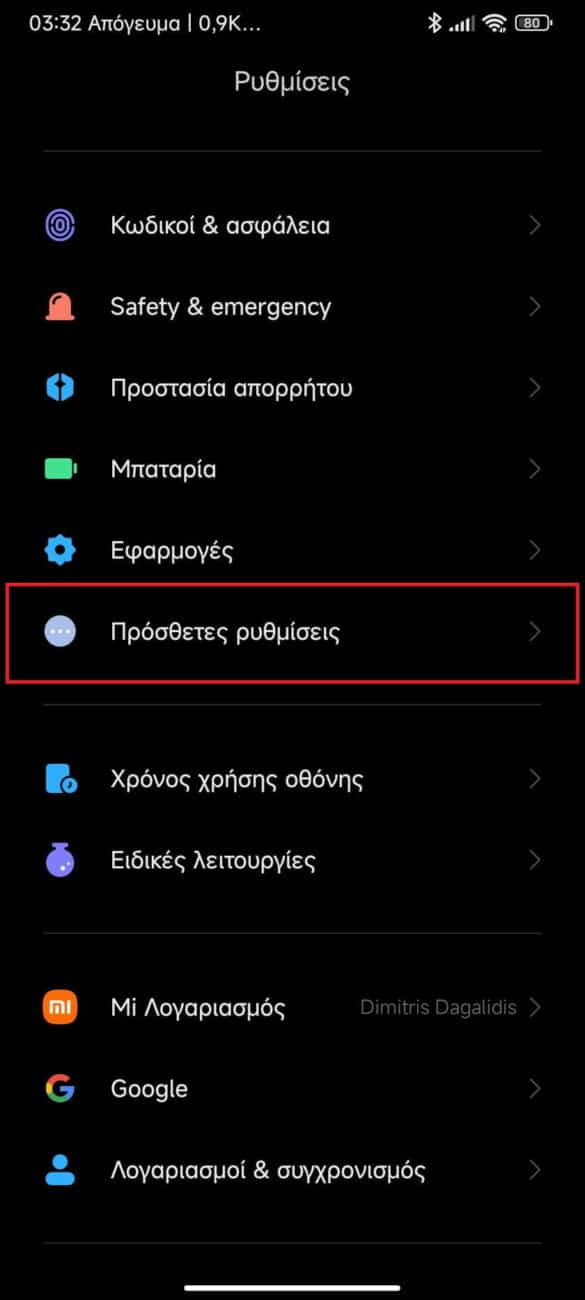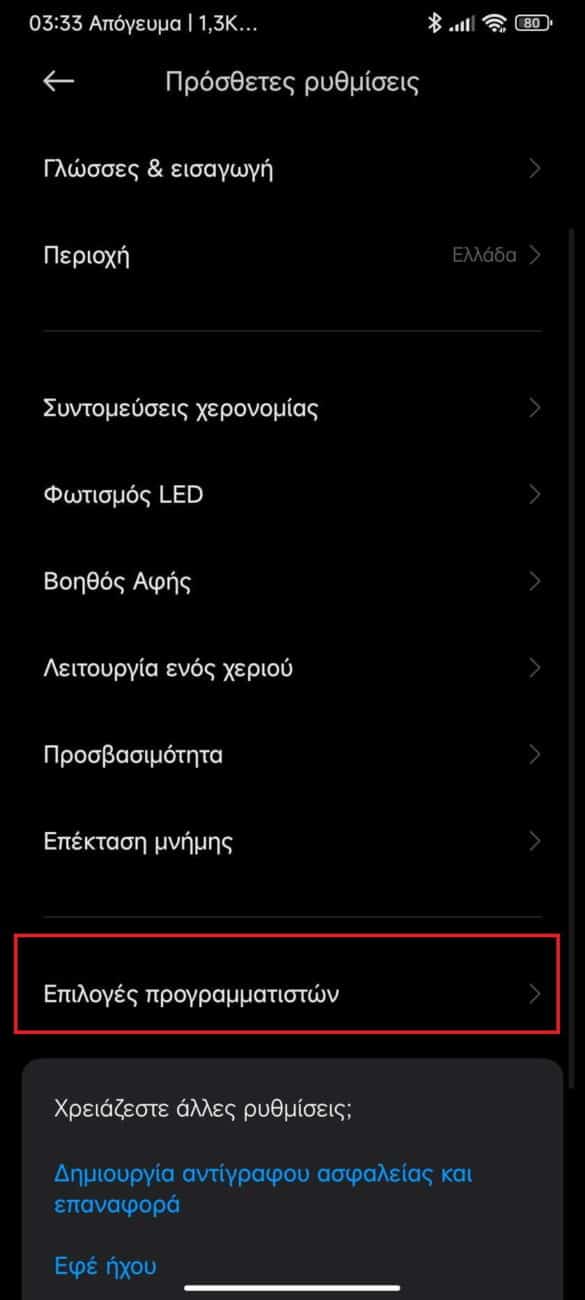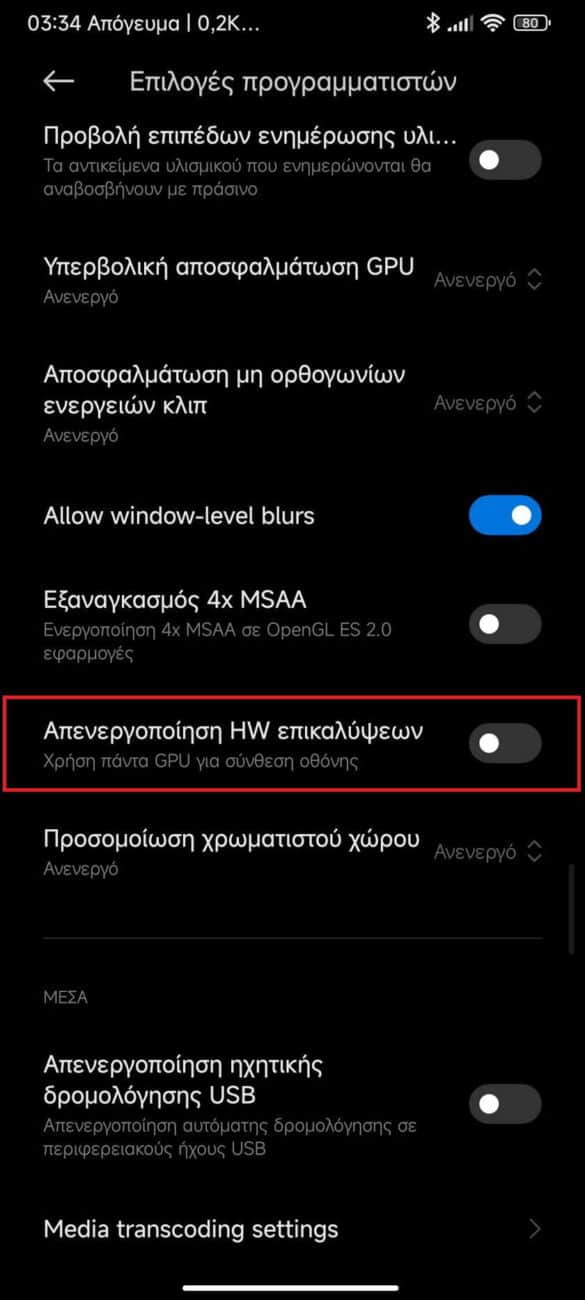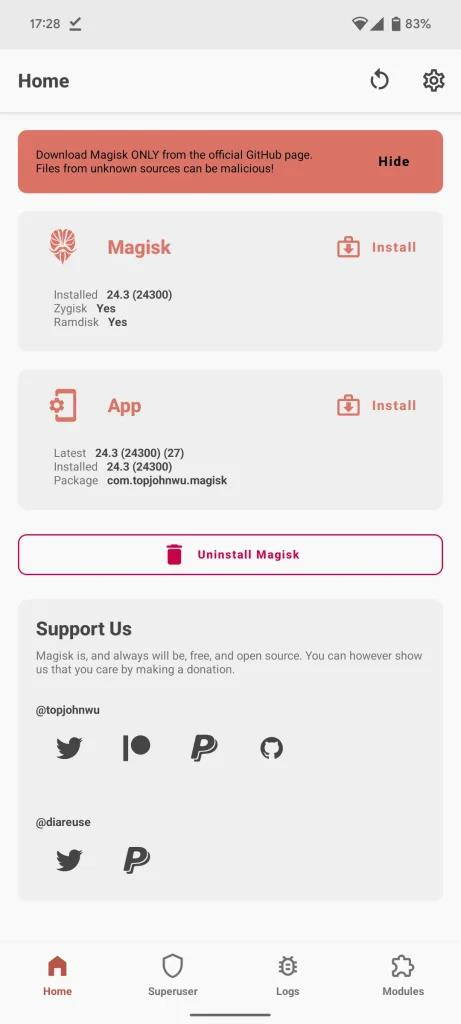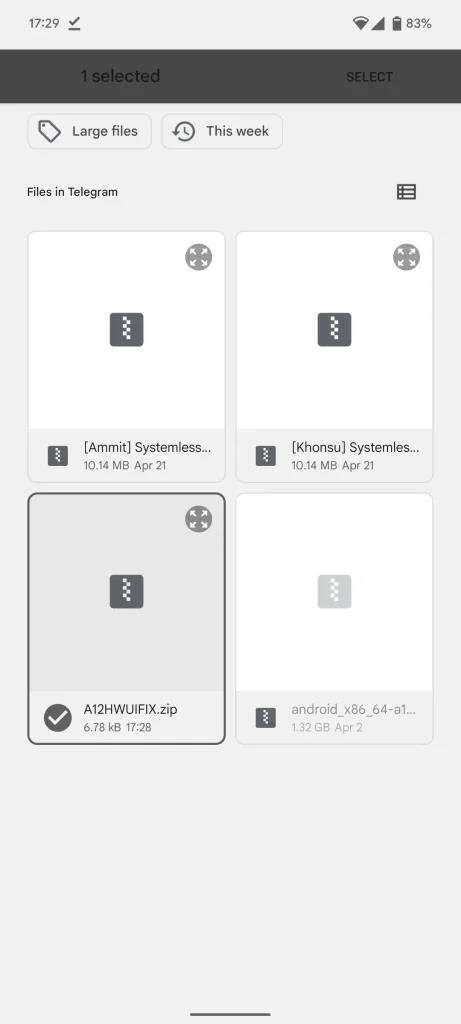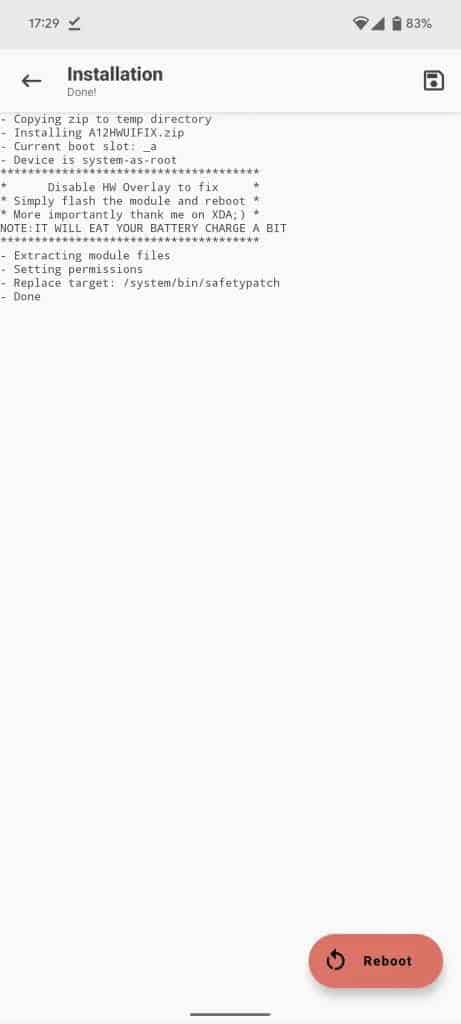S jeho vydáním Android 12 nějaké byly problémy s HW Rendererem, a v tomto článku se budeme zabývat jak můžete tento problém vyřešit
Αkdyž to vyšlo Android 12, mnoho výrobců smartphonů, jako je Xiaomi, ale také různé Nezávislí vývojáři, začala rychle dodávat své ROM.
Špatné je, že při přechodu z bylo hodně problémů Android 11 ve 12 a jedním ze známých a nepříjemných problémů je, že někdy v některých případech obrazovka bliká při používání telefonu.

Tento problém souvisí především s HW renderer, protože někteří z vývojářů ROM to zatím nedokázali opravit. Ale nebojte se, protože existuje poměrně rychlý způsob, jak to opravit přenos vykreslování systému na GPU. Měli byste však mít na paměti, že tímto způsobem baterie ve vašem zařízení se rychleji vybije jak se to udělá větší využití GPU což je dost energeticky náročné.
V nastavení zakažte HW rendering
To je velmi jednoduché. K vypnutí HW překryvů stačí jen několik kroků (poskytnout) a přimějte systém používat GPU. Chcete-li to provést, musíte postupovat podle níže uvedených kroků a nejprve musíme povolit vývojářské možnosti.
Pro obecné Android ROM
- Otevřete je Nastavení.
- Jít do O telefonu.
- Najděte ho číslo stavby.
- Stiskněte 7krát, dokud se neodemknou možnosti pro vývojáře
Smartphony Xiaomi s MIUI ROM
- Otevřete je Nastavení.
- Vybrat Moje zařízení
- Jít do Všechny funkce
- Najdi ji verze MIUI
- Stiskněte 7krát, dokud se neodemknou možnosti pro vývojáře
A nyní, když jste odemkli vývojářské možnosti, můžeme nyní HW překryvy vypnout podle postupu níže.
Pro obecné Android ROM
- Otevřete je Nastavení.
- Přejděte do nabídky Systém.
- Otevřete je vývojářské možnosti
- Přejděte dolů, dokud to nenajdete Zakázat HW rendering .
- Zapněte příslušný vypínač.
Smartphony Xiaomi s MIUI ROM
- Otevřete je Nastavení.
- Jít do Další nastavení.
- Otevřete je vývojářské možnosti
- Přejděte dolů, dokud to nenajdete Zakázat HW rendering.
- Zapněte příslušný vypínač.
A nyní jste povolili použití GPU, které plně opravuje problémy HW Rendereru, ale jak jsme vám řekli výše, budete mít větší spotřebu baterie a budete tento způsob používat, dokud nebude konkrétní problém opraven v budoucím upgradu. v ROM, kterou máte v zařízení.
Zakažte HW překryvy pomocí modulů Magisk
Zde nastává drobný problém, protože při každém restartu zařízení systém opět automaticky deaktivuje možnost Zakázat HW překryvy zvolené v nastavení programátoru, takže tento způsob není tak pohodlný . Naštěstí existuje Magisk Module, který tuto možnost automaticky aktivuje po každém spuštění vašeho zařízení.
- Stáhněte si Magisk Modul pro HW Rendering ZDE.
- Otevřete aplikaci Magisk.
- Přejděte do sekce Moduly.
- Klikněte na Instalovat z úložiště.
- Vyberte modul, který jste stáhli (HWUI vykreslování).
- Počkejte na dokončení instalace.
- Restartujte zařízení.
Dosáhli jsme konce! Nyní byste měli být schopni opravit problémy s výkonem, jak jej systém používá GPU a ne HW většina.
 Nezapomeňte se jím řídit Xiaomi-miui.gr na zprávy Google abyste byli okamžitě informováni o všech našich nových článcích! Můžete také, pokud používáte RSS čtečku, přidat naši stránku do svého seznamu jednoduše kliknutím na tento odkaz >> https://news.xiaomi-miui.gr/feed/gn
Nezapomeňte se jím řídit Xiaomi-miui.gr na zprávy Google abyste byli okamžitě informováni o všech našich nových článcích! Můžete také, pokud používáte RSS čtečku, přidat naši stránku do svého seznamu jednoduše kliknutím na tento odkaz >> https://news.xiaomi-miui.gr/feed/gn
Následuj nás na Telegram abyste se o každé naší novince dozvěděli jako první!